4 решения для устранения проблемы «Видеокодек не поддерживается» на Samsung
Когда вы пытаетесь посмотреть видео на своем устройстве Samsung, и вдруг вы сталкиваетесь с этой ужасной ошибкойОшибка «Видеокодек не поддерживается». Очень раздражает, правда? Вы все рады посмотреть любимый фильм, но вместо этого вы застряли с ошибкой, которая просто не исчезает. Это как тот момент, когда вы наконец садитесь, чтобы насладиться чем-то, а технология решает быть сверхсложной. Поверьте мне, я был там, и я полностью понимаю ваше разочарование!
Но не волнуйтесь. Я вас поддержу! В этом руководстве я собираюсь разобрать, что на самом деле означает ошибка, как ее исправить и какие инструменты вы можете использовать, чтобы быть уверенным, что вы никогда больше не столкнетесь с этой проблемой. Давайте начнем!

- СПИСОК РУКОВОДСТВ
- Часть 1. Что означает «Видеокодек не поддерживается»?
- Часть 2. Как исправить ошибку «Видеокодек не поддерживается» на Samsung
- Часть 3. Часто задаваемые вопросы
Часть 1. Что означает «Видеокодек не поддерживается»?
Сначала давайте разберем сообщение об ошибке. Когда вы видите что-то вроде «Видеокодек не поддерживается Samsung», это по сути означает, что видеофайл, который вы пытаетесь воспроизвести, имеет формат или использует кодек, который ваше устройство Samsung не может понять. Кодек — это просто способ сжатия и распаковки видеофайлов, чтобы их было легче хранить и транслировать.
Существует множество различных видеоформатов, таких как MP4, AVI, MKV и MOV, и каждый из них может использовать разные кодеки для сжатия видео. Иногда на вашем устройстве просто не установлен нужный кодек, и тогда вы видите сообщение «Видеокодек не поддерживается». Это немного раздражает, но хорошая новость в том, что есть много способов это исправить!
Часть 2. Как исправить ошибку «Видеокодек не поддерживается» на Samsung
Теперь, когда мы знаем, что означает эта ошибка, давайте поговорим о том, как ее исправить. Независимо от того, связана ли проблема с форматом видео, вашим медиаплеером или даже с самим видеофайлом, есть несколько решений, которые вы можете попробовать. Вот некоторые из наиболее эффективных способов восстановить и запустить ваши видео:
Решение 1. Конвертировать формат видео
Один из самых простых способов исправить ошибку «Samsung Video Codec Not Supported» — конвертировать видео в формат, который может прочитать ваше устройство. Если видео в формате MKV или AVI, который ваш Samsung не поддерживает, конвертация в MP4, один из наиболее общепринятых видеоформатов, может помочь.
Я рекомендую использовать ArkThinker Конвертер видео Ultimate. Этот инструмент очень прост в использовании и работает со множеством видеоформатов и кодеков, что делает его идеальным для конвертации видео на устройствах Samsung. Его простой интерфейс позволяет конвертировать видео в такие форматы, как MP4, AVI, MOV и другие, все из которых совместимы с телефонами и планшетами Samsung. Кроме того, он поддерживает высокое качество во время конвертации, поэтому ваши видео выглядят великолепно и воспроизводятся плавно без каких-либо проблем с кодеками. Этот инструмент действительно полезен для исправления ошибки «Видеокодек не поддерживается Samsung», гарантируя, что ваши видео будут в формате, который ваше устройство Samsung может легко обработать.
Вот как это можно сделать:
Загрузите бесплатно программное обеспечение Video Converter Ultimate. Затем следуйте инструкциям по установке, чтобы настроить его на вашем компьютере Windows или Mac.
Запустите приложение ArkThinker Video Converter Ultimate на своем компьютере. Нажмите кнопку «Добавить файлы» в левом верхнем углу. При желании вы можете добавить несколько видео.

В нижней левой части интерфейса вы увидите «Профиль' раздел. Здесь вы выбираете формат вывода.
Для устройств Samsung настоятельно рекомендуется формат MP4, поскольку он широко поддерживается.
Нажмите на выпадающее меню и выберите МП4 как ваш выходной формат. Вы также можете настроить разрешение или параметры кодека, но MP4 с H.264 — это безопасный выбор для большинства телефонов Samsung.

Советы: При необходимости вы можете настроить качество видео, разрешение и параметры звука, нажав кнопку «Настройки» рядом с выбранным форматом вывода. Выберите разрешение 1080p или 720p для хорошего качества видео, которое будет работать плавно на вашем устройстве Samsung.
В нижней части экрана нажмите Browse, чтобы выбрать, где вы хотите сохранить преобразованное видео на вашем компьютере. После того, как вы установили параметры вывода и выбрали папку, нажмите кнопку 'Конвертировать все' кнопку, чтобы начать конвертацию видео в выбранный вами формат. Продолжительность процесса будет зависеть от размера и длины видео.

После завершения конвертации вы можете перенести преобразованный видеофайл на свой телефон Samsung через USB или по беспроводной сети.
Для передачи через USB подключите телефон к компьютеру и просто перетащите преобразованный видеофайл в папку мультимедиа на телефоне.
Вот и все! Теперь ваше видео готово к воспроизведению на вашем устройстве Samsung без каких-либо проблем с кодеками. Процесс конвертации быстрый, и ArkThinker гарантирует наилучшее возможное качество для ваших видео.
Решение 2. Обновите Media Player.
Иногда проблема не в видеофайле, а в медиаплеере вашего Samsung. Если ваш видеоплеер устарел, возможно, в нем нет последних кодеков, необходимых для воспроизведения определенных файлов. Чтобы решить эту проблему, вам нужно просто обновить медиаплеер.
Перейдите в Google Play Store (или магазин приложений Samsung).
Найдите приложение вашего медиаплеера (например, Samsung Video Player или MX Player).
Предположим, что доступно обновление, нажмите Обновлять для установки последней версии.
После обновления попробуйте воспроизвести видео еще раз.
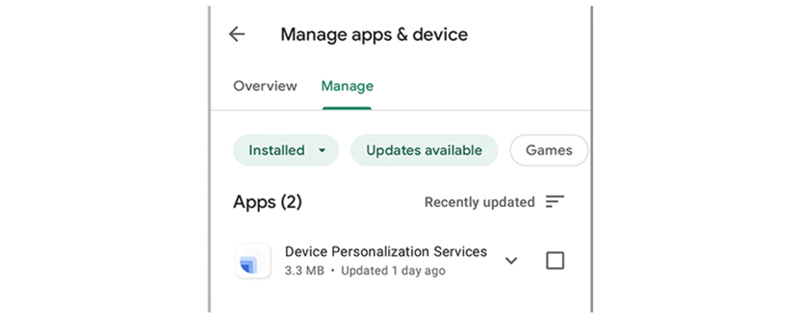
Это решение также работает, когда ваш медиаплеер не воспроизводит звук.
Мне очень повезло с такими приложениями, как MX Player и VLC Media Player. Они оба работают со многими видеоформатами и могут справиться с большинством проблем с кодеками, с которыми вы можете столкнуться.
Решение 3. Воспроизведите видео в другом медиаплеере.
Если обновление медиаплеера не помогло, то есть еще одно решение — попробовать другой медиаплеер. Некоторые медиаплееры работают с кодеками лучше, чем другие, поэтому стоит протестировать несколько вариантов.
Вот что я бы порекомендовал:
• Медиаплеер VLC: Он бесплатный и поддерживает почти все существующие видеоформаты и кодеки. Он отлично подходит для исправления проблем с кодеками.
• MX-плеер: Еще один надежный выбор, известный своей универсальностью и великолепным интерфейсом.
• KMPlayer: Обеспечивает хорошую совместимость и множество дополнительных функций, если они вам нужны.
Вы можете попробовать загрузить один из этих проигрывателей, открыть с его помощью видеофайл и посмотреть, решит ли это проблему.
Решение 4. Исправьте поврежденный видеофайл
Иногда проблема в самом видеофайле. Он может быть поврежден, поэтому он не воспроизводится правильно. У меня такое случалось с видео, которые я загружал или переносил с одного устройства на другое. К счастью, некоторые инструменты могут помочь восстановить поврежденные видео и заставить их снова работать.
Один инструмент, который я настоятельно рекомендую, это Ремонт видео ArkThinker. Это программное обеспечение специализируется на исправлении поврежденных видеофайлов и довольно просто в использовании. Вот краткое изложение того, как оно работает:
Бесплатно загрузите ArkThinker Video Repair с их веб-сайта и установите его на свой компьютер.
Откройте программное обеспечение, затем нажмите «Добавить файл' для импорта вашего поврежденного видео Samsung в качестве исходного файла. Более того, вам необходимо добавить образец видео из того же места для успешного восстановления.

После загрузки видео нажмите «Ремонт' для запуска процесса. Он автоматически попытается исправить видеофайл и восстановить его в исходное состояние.

После завершения ремонта вы можете просмотреть видео, чтобы убедиться, что оно воспроизводится правильно. Как только эффект ремонта будет хорошим, вы можете нажать кнопку Сохранить, чтобы сохранить его.

Я использовал этот инструмент несколько раз, и он творил чудеса! Он довольно быстрый и простой в использовании. Самое лучшее, что он может исправить видео в форматах типа MP4, MOV и AVI, поэтому он охватывает множество баз. Единственным недостатком является то, что ArkThinker Video Repair работает только с одним файлом за раз, что означает, что если у вас есть несколько поврежденных видео, вам придется восстанавливать их по одному. Но в целом, это надежный инструмент для исправления этих ужасно поврежденных файлов!
Часть 3. Часто задаваемые вопросы
Что означает «Видеокодек не поддерживается Samsung»?
Эта ошибка означает, что видеофайл, который вы пытаетесь воспроизвести, имеет кодек, который ваше устройство Samsung не может обработать. Возможно, вам придется обновить медиаплеер или изменить формат видео на совместимый с ним.
Как исправить ошибку «Невозможно воспроизвести видеокодек, не поддерживаемый Samsung»?
Вам следует попробовать изменить видео на работающий формат, обновить медиаплеер или переключиться на другой медиаплеер для просмотра видео. Если видеофайл поврежден, вы можете использовать программу вроде ArkThinker Video Repair, чтобы исправить его.
Какой формат видео лучше всего подходит для Samsung?
MP4, как правило, является наиболее поддерживаемым и совместимым форматом для устройств Samsung. Конвертация видео в MP4 — это безопасный вариант, если у вас возникли проблемы с кодеками.
Можно ли восстановить несколько поврежденных видео с помощью ArkThinker Video Repair?
К сожалению, ArkThinker Video Repair работает только с одним видео за раз, поэтому, если у вас несколько поврежденных файлов, вам придется восстанавливать их по отдельности.
Заключение
Работа с ошибкой «Видеокодек не поддерживается Samsung» может быть раздражающей, но с правильными шагами вы можете быстро вернуть свои видео к нормальной работе. Если вам нужно преобразовать видео, обновить медиаплеер или восстановить поврежденный файл, всегда есть решение.
Надеюсь, это руководство помогло вам разобраться, как исправить проблему. Поверьте, с небольшим терпением и правильными инструментами вы снова сможете наслаждаться своими видео в кратчайшие сроки. Дайте мне знать, если у вас возникнут вопросы, и приятного просмотра!
Что вы думаете об этом посте. Нажмите, чтобы оценить этот пост.
Отличный
Рейтинг: 4.8 / 5 (на основе 353 голоса)
Найдите больше решений
Как восстановить поврежденные или испорченные файлы MOV (руководство 2025 г.) Как восстановить поврежденные видеофайлы AVI: простые исправления и решения 5 способов решения проблемы с YouTube, не работающим на телевизоре Samsung [2025] Почему YouTube не показывает миниатюры? 10 простых решений Почему и как исправить ошибку YouTube, не воспроизводящую видео в Firefox 4 простых решения для устранения проблемы с автовоспроизведением на YouTubeСоответствующие статьи
- Редактировать видео
- Как сделать короткое видео длиннее тремя разными способами
- Зацикливание видео на iPhone, iPad, телефоне Android и компьютере
- Бесплатное программное обеспечение для редактирования видео – 7 лучших бесплатных приложений для редактирования видео
- 3 приложения для удаления водяных знаков TikTok для удаления водяных знаков TikTok
- Видеофильтр – Как добавить и поставить фильтр на видео 2024
- Как замедлить видео и сделать замедленное видео 2024
- Разделите свой большой видеофайл с помощью трех лучших триммеров 2024 года
- Как добавить водяной знак к видео на разных устройствах 2024 г.
- 5 лучших компрессоров MP4 для уменьшения размера видеофайла 2024 г.
- Подробное руководство о том, как замедлить видео в Snapchat 2024


